こんにちは。すずともです。
VSCodeでプログラムを書くとき、大体の場合は対象のフォルダをVSCodeで開いて書き始めますよね?
一度開いたフォルダであれば、Open Recent(最近開いたファイル)に表示されるので開くのが楽ですが、新規プロジェクトなどで、初めてそのフォルダを開く場合、結構めんどくさいです。
というのも、
- VSCodeを開く
- 「ファイル」→「フォルダを開く」から対象のフォルダを選択
という手順を踏まないといけません。マウスを動かさないといけないし、めんどくさいですよね!?(僕だけ?w)
右クリックのメニューに「VSCodeで開く」を追加できるらしいですが、コンテキストメニューが大きくなるのも嫌なので、筆者は嫌いです。
ということで、以下の手順を提案しますw
エクスプローラでAlt+Dからのcmdからのcode .&exit
手順を見出しに書いちゃいました笑。このままです。
エクスプローラで該当のフォルダを開いているとします。
この記事ではドキュメント直下のtestフォルダをVSCodeで開くとします。
ここでAlt+Dを押すと、下記画像のようにアドレスバーにカーソルがいきます。
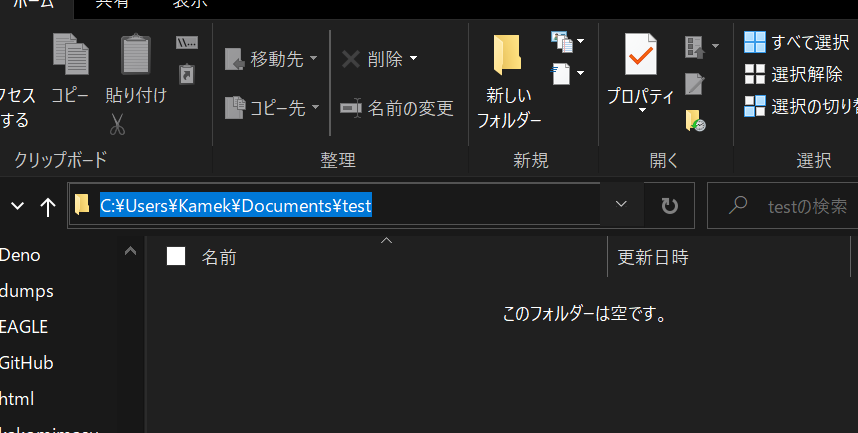
この全選択されている状態で、cmdと入力してEnterを押します。
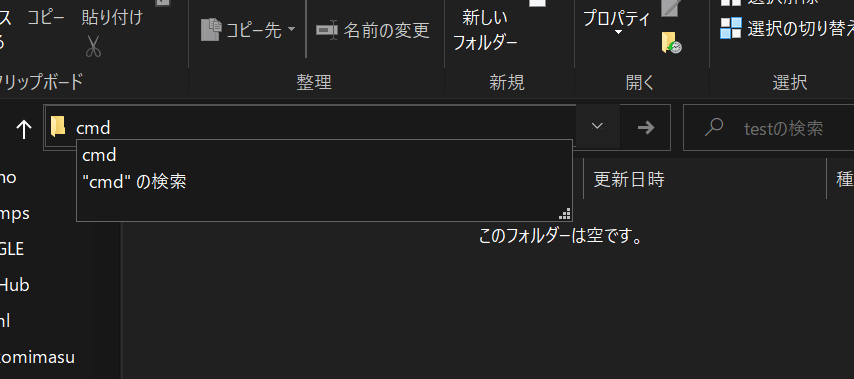
すると、コマンドプロンプトが起動します。カレントディレクトリは開いていたフォルダです。
これ、意外と結構使えるので便利ですよ(o^―^o)
開いたコマンドプロンプト内で、code .&exitと入力します。
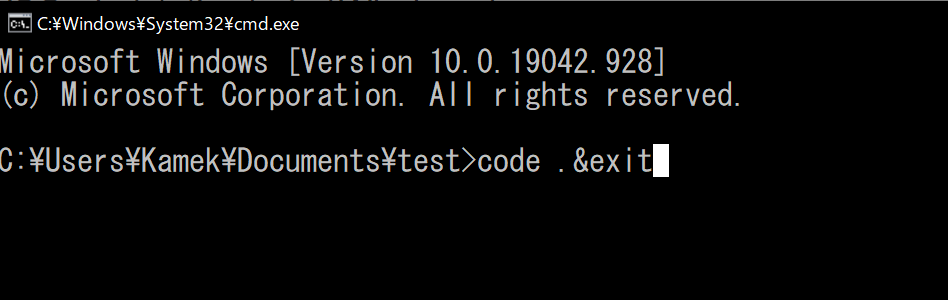
Enterを押すと、VSCodeがtestフォルダを開いた状態で起動します。
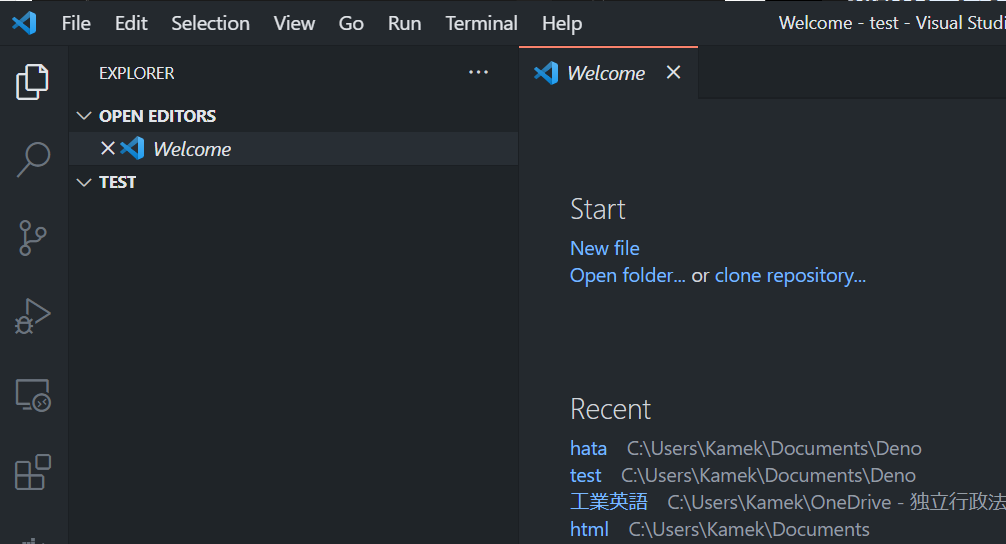
解説
解説って程でもないですが、軽く説明します。
-
エクスプローラからの
Alt+D
これはエクスプローラのショートカットで、Alt+D(筆者の環境ではCtrl+Lでも出来た)を押すとアドレスバーにカーソルがいくようになります。ここでみそなのが初めから「全選択」されているところ。 -
からの
cmd
実は、エクスプローラのアドレスバーからコマンドプロンプトが起動できます。方法は簡単でアドレスバーにcmdと打つだけ。 -
からの
code .&exit
code <PATH>コマンドで任意のパスをVSCodeで開くことが出来ます。先ほどコマンドプロンプトを起動したときのフォルダが既にカレントディレクトリにnっているので、カレントディレクトリを指す.をPATHの部分に入れてあげれば、VSCodeを開いてくれます。
その後の&exitはコマンドプロンプトを閉じる動作をしてくれます。これがないとコマンドプロンプトが起動した状態になってしまうので、exitコマンドを&でつなぐことで1行で実行しています。
最後に
ただVSCodeを起動するだけですが、マウスを触らずにキーボードだけで完結。プログラマーっぽい?ですかねw
最後にドキュメントフォルダ内にtestファイルを作ってvscodeを起動、かつJavascript/Typescriptランタイム「Deno」の開発環境を整えるまでの動作をGIFで起こしてみました。
ちなみに、エクスプローラで新規フォルダを作成するショートカットはCtrl+Shift+Nです。
Denoの開発環境を整えるのは以下の記事を参考に…
なぜかコマンドプロンプトが終了できてませんねw。あと、キーボード操作もおぼつかないです。すみません。
